win10一按右键就白屏的解决方法 win10右键点击文件出现白屏怎么修复
更新时间:2023-06-14 15:07:41作者:zheng
有些用户在使用win10电脑时发现自己右键单击文件之后就会出现白屏的情况,这该怎么办呢?今天小编就给大家带来win10一按右键就白屏的解决方法,操作很简单,跟着小编一起来操作吧。
具体方法:
1.桌面鼠标右击,然后点NVIDIA控制面板(或者按windows+S组合键。在底下输入NVIDIA,然后点NVIDIA控制面板)
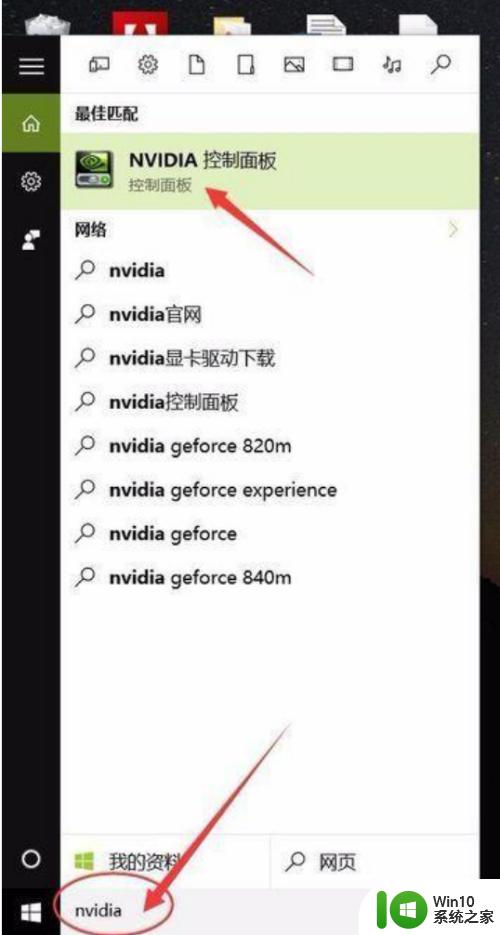
2.进入NVIDIA控制面板后,点击桌面菜单
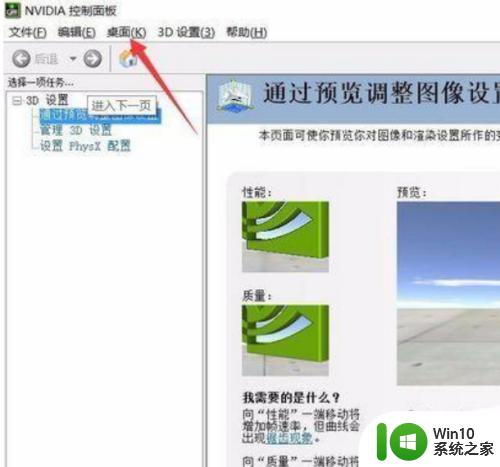
3.在选项中把 [将"用图文处理器运行"添加到上下文菜单(N)]前面的 √ 去掉
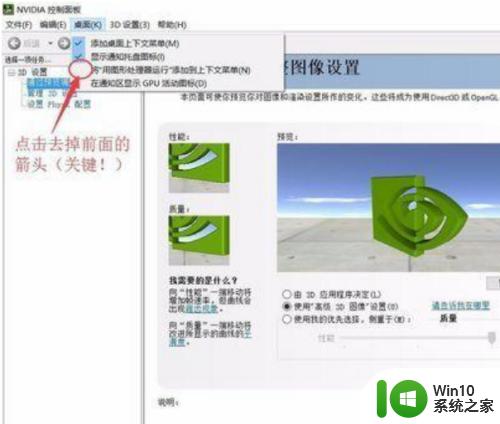
4.好了,然后任意找个文件试试,如图,问题完美解决
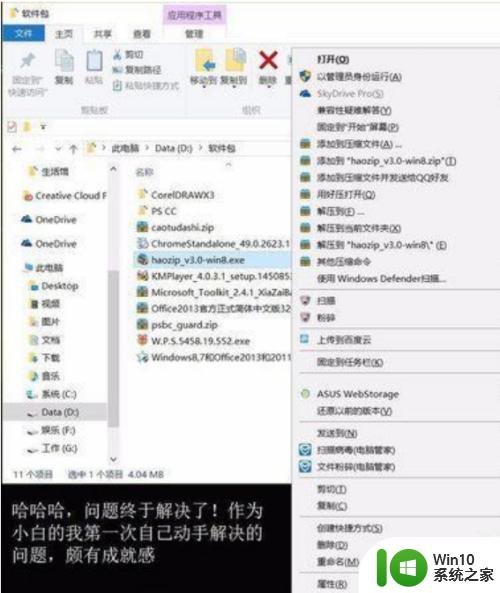
以上就是win10一按右键就白屏的解决方法的全部内容,有出现这种现象的小伙伴不妨根据小编的方法来解决吧,希望能够对大家有所帮助。
win10一按右键就白屏的解决方法 win10右键点击文件出现白屏怎么修复相关教程
- win10右键菜单空白的解决方法 Win10 右键菜单空白怎么办
- win10右键一直转圈如何修复 win10点击右键一直转圈怎么办
- win10右键显示设置就泛白 Win10屏幕失真泛白点击显示设置后怎么办
- win10点击鼠标右键不弹出菜单的解决方法 win10点击鼠标右键不弹出菜单怎么办
- win10右键菜单空白不显示文字解决方法 win10右键菜单空白不显示文字什么原因
- win10无法调出右键菜单的解决方法 win10系统点击右键为什么一直转圈圈
- - win10右键点击无反应怎么解决 - win10鼠标右键无反应怎么处理
- win10电脑右键点新建黑屏修复方法 win10电脑右键新建黑屏如何解决
- 为什么win10用鼠标右键点击开始菜单没响应的解决方法 win10用鼠标右键点击开始菜单没响应怎么办
- win10桌面右键没反应一直转圈如何修复 win10桌面右键点击无响应如何解决
- 苹果笔记本win10触摸板右键无法点击如何修复 解决苹果win10触摸板右键失灵的方法
- win10右键桌面就假死机修复方法 win10桌面右键假死怎么办
- 蜘蛛侠:暗影之网win10无法运行解决方法 蜘蛛侠暗影之网win10闪退解决方法
- win10玩只狼:影逝二度游戏卡顿什么原因 win10玩只狼:影逝二度游戏卡顿的处理方法 win10只狼影逝二度游戏卡顿解决方法
- 《极品飞车13:变速》win10无法启动解决方法 极品飞车13变速win10闪退解决方法
- win10桌面图标设置没有权限访问如何处理 Win10桌面图标权限访问被拒绝怎么办
win10系统教程推荐
- 1 蜘蛛侠:暗影之网win10无法运行解决方法 蜘蛛侠暗影之网win10闪退解决方法
- 2 win10桌面图标设置没有权限访问如何处理 Win10桌面图标权限访问被拒绝怎么办
- 3 win10关闭个人信息收集的最佳方法 如何在win10中关闭个人信息收集
- 4 英雄联盟win10无法初始化图像设备怎么办 英雄联盟win10启动黑屏怎么解决
- 5 win10需要来自system权限才能删除解决方法 Win10删除文件需要管理员权限解决方法
- 6 win10电脑查看激活密码的快捷方法 win10电脑激活密码查看方法
- 7 win10平板模式怎么切换电脑模式快捷键 win10平板模式如何切换至电脑模式
- 8 win10 usb无法识别鼠标无法操作如何修复 Win10 USB接口无法识别鼠标怎么办
- 9 笔记本电脑win10更新后开机黑屏很久才有画面如何修复 win10更新后笔记本电脑开机黑屏怎么办
- 10 电脑w10设备管理器里没有蓝牙怎么办 电脑w10蓝牙设备管理器找不到
win10系统推荐
- 1 番茄家园ghost win10 32位官方最新版下载v2023.12
- 2 萝卜家园ghost win10 32位安装稳定版下载v2023.12
- 3 电脑公司ghost win10 64位专业免激活版v2023.12
- 4 番茄家园ghost win10 32位旗舰破解版v2023.12
- 5 索尼笔记本ghost win10 64位原版正式版v2023.12
- 6 系统之家ghost win10 64位u盘家庭版v2023.12
- 7 电脑公司ghost win10 64位官方破解版v2023.12
- 8 系统之家windows10 64位原版安装版v2023.12
- 9 深度技术ghost win10 64位极速稳定版v2023.12
- 10 雨林木风ghost win10 64位专业旗舰版v2023.12